如何取消U盘的写保护状态?遇到写保护无法删除文件怎么办?
- 难题大全
- 2025-01-03
- 49
U盘已成为我们生活中必不可少的一种存储设备,但是有时候我们会遇到U盘无法写入数据的情况,很多人会感到非常苦恼。本文将为大家介绍一招取消U盘写保护状态的技巧,让大家轻松解决这个烦恼。
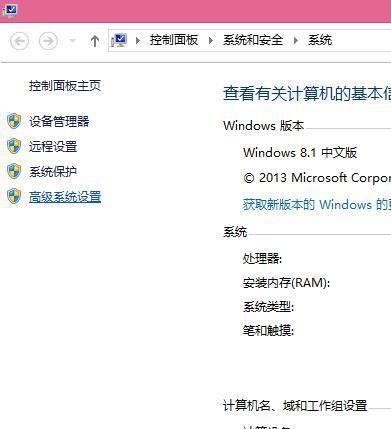
了解U盘写保护
U盘写保护是指防止U盘被感染病毒或者误删除文件而设置的一种保护机制。一旦开启了写保护,就无法对U盘进行写入操作,导致无法存储文件。
检查U盘是否开启写保护
在解决U盘无法写入的问题之前,需要先检查一下U盘是否开启了写保护。这个问题比较简单,只需要看一下U盘上是否有一个物理开关或者切换按钮。
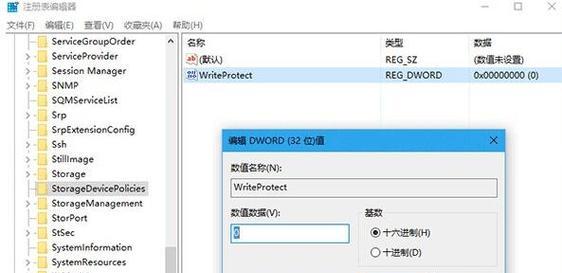
通过注册表取消U盘写保护
如果U盘没有物理开关或切换按钮,就需要通过操作系统中的注册表来取消U盘的写保护。打开注册表编辑器,找到“HKEY_LOCAL_MACHINE\SYSTEM\CurrentControlSet\Control\StorageDevicePolicies”路径,将WriteProtect项的数值改为0。
通过CMD命令取消U盘写保护
除了通过注册表来取消U盘写保护外,还可以通过CMD命令来实现。在CMD中输入“diskpart”命令,然后输入“listdisk”命令查看磁盘列表,接着输入“selectdiskn”(n代表U盘对应的编号),最后输入“attributesdiskclearreadonly”命令就可以取消写保护了。
通过格式化来取消U盘写保护
如果上述两种方法都无法解决U盘的写保护问题,那么就可以考虑通过格式化来解决了。但是需要注意的是,格式化会清空U盘中的所有数据,所以需要先备份好重要的文件。
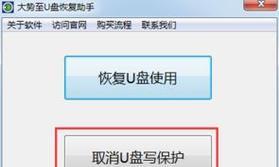
备份U盘中的重要文件
在进行格式化之前,需要先备份U盘中的重要文件。可以将这些文件复制到电脑或其他存储设备中,以便在格式化完成后再次复制回来。
进行U盘的格式化操作
在备份好文件后,就可以进行U盘的格式化操作了。在我的电脑中找到U盘对应的驱动器,右键点击选择“格式化”,然后按照提示操作即可。
取消U盘的只读属性
有时候,U盘无法写入数据的原因是因为U盘被设置了只读属性。在这种情况下,可以通过属性设置来取消U盘的只读属性。找到U盘对应的驱动器,右键点击选择“属性”,将只读属性取消即可。
检查电脑的病毒
如果经过以上操作还无法解决U盘无法写入的问题,就有可能是电脑中有病毒。在这种情况下,需要先杀毒,清除电脑中的病毒,然后再尝试写入U盘。
更换U盘
如果所有的方法都无法解决U盘无法写入的问题,那么就可能是U盘本身出现了故障。这个时候,只能考虑更换一个新的U盘了。
了解U盘
为了避免U盘出现问题,建议大家了解一些关于U盘的知识,例如如何正确使用U盘、如何防止U盘感染病毒等。
定期清理U盘
定期清理U盘中的垃圾文件、临时文件等,可以有效地减少U盘出现问题的概率,保护U盘的使用寿命。
选择优质的U盘
如果要购买U盘,建议选择一些品牌好、质量稳定的U盘,不要为了贪图便宜而选择一些劣质的U盘。
小心使用公共电脑
在使用公共电脑时,不要随便将自己的U盘插入以免被感染病毒,导致U盘出现问题。
取消U盘写保护状态是一个比较常见的问题,但是解决起来也很简单,只需要掌握一些基本的操作技巧就可以了。希望本文能够帮助到大家,让大家在使用U盘的时候更加顺利。
版权声明:本文内容由互联网用户自发贡献,该文观点仅代表作者本人。本站仅提供信息存储空间服务,不拥有所有权,不承担相关法律责任。如发现本站有涉嫌抄袭侵权/违法违规的内容, 请发送邮件至 3561739510@qq.com 举报,一经查实,本站将立刻删除。